Добре дошъл в твоята практическа инструкция за цветнакласировкав Adobe PremierePro! В това tutorial ще приложиш наученото на практика и ще подобриш собствените си умения в цветната класировка. Вече си получил видеоматериал, а сега е твой ред да го оформяш сам. Започни и открий възможностите на цветната класировка!
Най-важни заключения
- Експериментирай самостоятелно с предоставения материал или собствен видеоматериал.
- Записвай резултатите си, за да максимизираш учебния процес.
- Ценно е да получаваш обратна връзка относно приложението на твоите техники на класировка.
Указания стъпка по стъпка
Първо трябва да изтеглиш предоставения видеоматериал, за да можеш да започнеш с цветната класировка. Увери се, че поставяш всички файлове на едно място, за да можеш лесно да ги импортираш в проекта си.
След като имаш файловете, отвори Adobe Premiere Pro и създай нов проект. Увери се, че импортираш всички релевантни файлове, за да са налични в таймлайна ти. Това ще ти помогне да работиш ефективно при редактирането и класировката.
Сега си готов да изрежеш видеото. Ако вече си направил практическо занятие, знаеш как да вмъкнеш и коригираш материала ефективно в хронологията. Увери се, че поставяш нарязването на определени места, за да разкажеш най-добрата история.
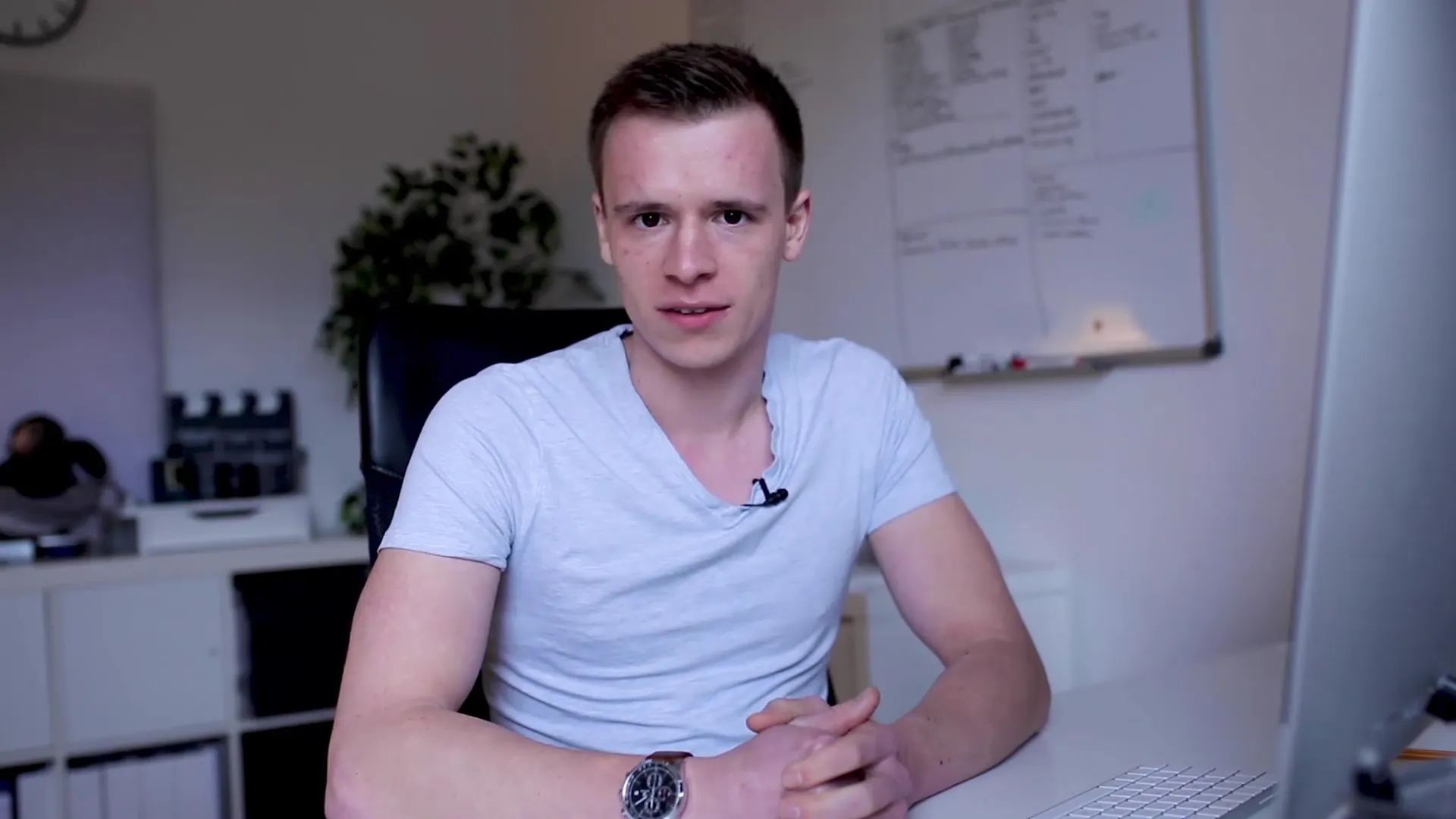
След като видеото ти е изрязано, можеш да започнеш с цветната класировка. За целта избери клиповете, които искаш да редактираш. Отиди в панела Lumetri Color, който ти предлага множество опции. Експериментирай с плъзгачите заекспозиция, контраст, светлини и сенки, за да постигнеш желаното визуално възприятие.
Използвай креативно оцветяване, за да придадеш на проекта си правилния нюанс. Опитай различни визии и открий коя най-добре подхожда на видеото ти. Тук можеш да използваш Look-Up Tables (LUTs), които са налични в Premiere Pro, или да импортираш собствени LUTs, за да придадеш уникален стил на материала си.
Помни, че цветната класировка е свързана с личното усещане. Позволи на творчеството си да се развихри и не се колебай да добавиш свои видеа, за да експериментираш с различни стилове и да видиш как те се сравняват със спрения материал.
Когато си доволен от корекциите, трябва да запазиш промените си и да се върнеш назад. Помисли кои техники ти харесват най-много и ги запиши за бъдещи приложения. Това ще ти помогне да задълбочиш учебния процес.
Ако по време на процеса имаш въпроси или затруднения, не се колебай да се свържеш с мен. Аз съм на разположение, за да предоставя обратна връзка на твоите резултати, било то по имейл или чрез качени видеа. Помни: Най-добрият начин за учене е чрез активно участие и експериментиране.
Резюме - Цветна класировка в Premiere Pro: Указание стъпка по стъпка
Цветната класировка е съществена част от видеопродукцията и с правилните техники можеш значително да повишиш визуалното качество на проектите си. Използвай предоставения материал, експериментирай с инструментите в Premiere Pro и виж голямата разлика, която обмислената класировка може да постигне в твоето видео. Записвай резултатите си и не се колебай да поискаш обратна връзка, за да развиеш уменията си.
Често задавани въпроси
Как да изтегля видеоматериала?Видеоматериалът е свързан в описанието, можеш лесно да го изтеглиш.
Кой софтуер ми е необходим за цветна класировка?За цветна класировка ти е необходим Adobe Premiere Pro.
Мога ли да използвам собствен материал?Да, можеш да използваш собствен материал и да го редактираш с научените техники.
Как да получа обратна връзка за моите видеа?Изпрати видеото си по имейл или го качи в YouTube, и с удоволствие ще ти дам обратна връзка.
Колко важна е цветната класировка за моето видео?Цветната класировка играе решаваща роля във визуалното възприятие и може да подкрепи цялата история на видеото ти.


